För att ställa in en trådlös anslutning med en iOS-apparat
Du kan upprätta en trådlös anslutning genom att använda anslutningsinställningarna på iOS-enheter (iPhone/iPad/iPod touch).
Innan du går vidare, kontrollera att din iOS-enhet är ansluten till en trådlös router.
OBS!
- Detta förfarande kommer att återställa grundinställningarna för följande.
- Nätverksinställningar
- Bluetooth inställningar
- Bluetooth, USB, medieserver och nätverksinnehåll registrerade som snabbval
- Internetradiostationer registrerade i ”Favoriter”
- Kontoinformation för nätverkstjänster
- Du behöver iOS-apparat med iOS 7 eller senare. (Följande procedur är ett konfigurationsexempel för iOS 10.)
- Denna konfiguration fungerar inte om säkerhetsmetoden för den trådlösa routern (åtkomstpunkt) är WEP. I detta fall, använde en annan anslutningsmetod.
Setup-menyn
”Network” > ”Network Connection” > ”Wireless(Wi-Fi)”
- Använd markörknapparna för att välja ”Share Wi-Fi Settings (iOS)” och tryck på ENTER.
- Använd markörknapparna för att välja ”NEXT” och tryck på ENTER.
- Läs beskrivningen på skärmen och välj ”NEXT” och tryck sedan på ENTER.
OBS!
När du använder trådbunden anslutning kommer ett varningsmeddelande att visas på skärmen. Koppla bort nätverkskabeln från enheten och tryck sedan på ENTER.
- På iOS-enheten, välj receivern som AirPlay-högtalaren på Wi-Fi-skärmen.
- iOS 10 (exempel för engelsk version)
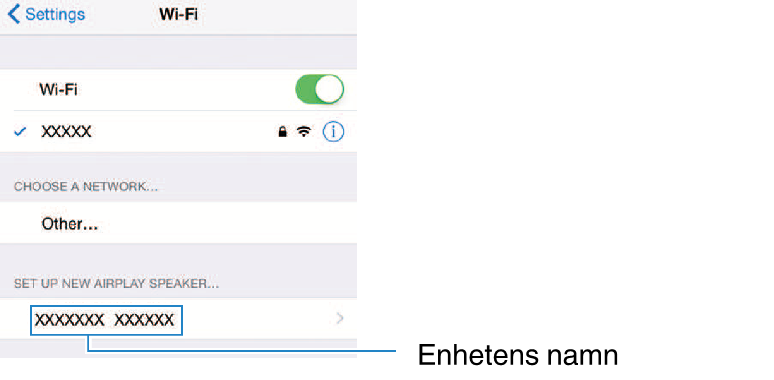
- Välj det nätverk (åtkomstpunkt) vars inställningar du vill dela med receivern.
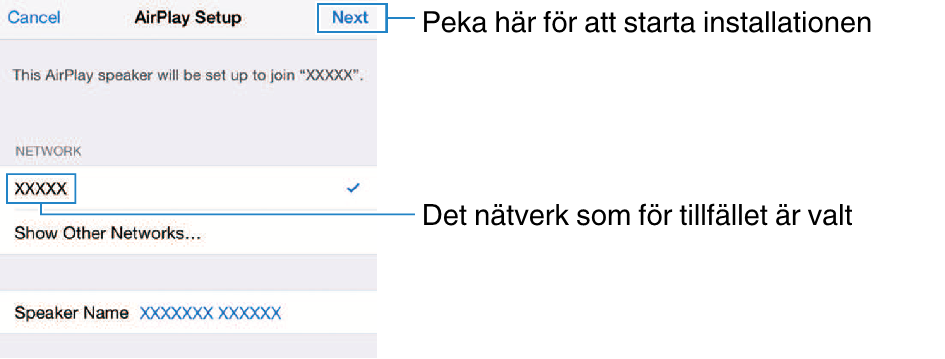
- När delningsprocessen är klar, ansluter receivern automatiskt till det valda nätverket (åtkomstpunkt) och ”Completed” visas på frontpanelen.
- Om ”Not shared” eller ”Not connected” visas, tryck på ENTER för att börja om från steg 1 eller prova med en annan anslutningsmetod.
- Tryck på SETUP.
- Detta avslutar nätverksinställningarna.
Relaterade länkar

